Edycja zdjęć w programie Photoshop to proces zmiany i ulepszania obrazów za pomocą edytora obrazów Adobe Photoshop. Wysokiej jakości fotografia jest ważna dla rozwoju udanego biznesu, ponieważ wielu klientów przekonuje się do zakupu produktu wyłącznie na podstawie jego zdjęć. Jeśli zdjęcia Twoich produktów wyglądają nieprofesjonalnie lub nieatrakcyjnie, klienci mogą całkowicie odwrócić się od Twojego sklepu internetowego.
Na szczęście nie musisz być zawodowym fotografem, aby tworzyć świetne zdjęcia produktów. Oprogramowanie do edycji zdjęć, takie jak Photoshop, umożliwia ulepszenie dowolnego obrazu produktu, który chcesz dodać do swojego sklep internetowy.
Jeśli nie wiesz, jak korzystać z Photoshopa, ten artykuł pomoże Ci zrozumieć podstawowe i zaawansowane techniki edycji zdjęć produktów. Od usuwania przebarwień po tworzenie efektu manekina ducha – dowiesz się, jak edytować zdjęcia, aby były dynamiczne i interesujące.
1. Usuń tło. Edytuj zdjęcia w Photoshopie

Usuń tło.
Usuwanie tła to jedna z najczęstszych czynności edycji zdjęć produktowych. Dlatego zaleca się wykonywanie zdjęć na białym tle, aby uniknąć żmudnego procesu usuwania obiektów z tła lub jego odbarwiania.
Usunięcie tła z obrazu ma wiele zalet. Pomoże to kupującym skupić się na temacie na zdjęciu, nie rozpraszając się. Dostępnych jest wiele narzędzi do usuwania tła.
Jeden z najbardziej popularnych narzędzia - długopis w Adobe Photoshopie. To oprogramowanie posiada również narzędzie szybkiego zaznaczania, mianowicie Zaznacz i Maskuj. Photoshop nie daje jednak pełnej kontroli, więc wybrane opcje mogą być niedokładne.
Jako alternatywę dla Photoshopa możesz użyć usługa usuwania tła online .
2. Usuń plamy. Edytuj zdjęcia w Photoshopie

Usuń plamy.
Zanim sfotografujesz produkt, który chcesz reklamować, upewnij się, że jest on czysty. Ważne jest, aby pozbyć się wszelkiego rodzaju plam, w tym zadrapań, kurzu, odcisków palców itp. Aby edytować zdjęcia produktów w Photoshopie i usunąć wszelkie skazy, użyj narzędzi takich jak Clone Stamp i Healing Brush.
Jeśli chcesz zaznaczyć kilka części zdjęcia do korekty, użyj pędzla korygującego. Po wykonaniu tej czynności Photoshop wypełni obszar pikselami w tym samym kolorze co ich otoczenie.
Narzędzie Clone Stamp zapewnia większą ręczną kontrolę, umożliwiając kopiowanie wartości pikseli z jednego miejsca i zastosowanie ich w innym. Podczas korzystania z tego narzędzie Wybierz niższą twardość, aby uzyskać bardziej naturalnie wyglądające kolory. Edytuj zdjęcia w Photoshopie
3. Korekta koloru.

kolor jest prawidłowy
Korekcja kolorów jest istotną częścią edycji zdjęć produktów w Photoshopie. Należy pamiętać, że kolory produktu widoczne na obrazku muszą odpowiadać rzeczywistym kolorom produktu. Nie rozczaruj swoich klientów przedmiotem, który nie wygląda jak zdjęcie dostarczone przez Twoją firmę. Aby skorygować schemat kolorów obrazu, należy dostosować kolory, balans bieli, ekspozycję i kontrast.
Balans bieli.
Robiąc zdjęcie swojego produktu należy zachować ostrożność i zwracać uwagę na drobne szczegóły, aby zdjęcie nie miało niebieskiego zabarwienia. Balans bieli obrazu może zostać zniekształcony ze względu na zmiany warunków oświetleniowych, ustawień aparatu podczas sesji zdjęciowej itp. Jeśli białe kolory nie są wyświetlane prawidłowo na obrazie, możesz dostosować balans bieli za pomocą programu Photoshop.
Może być również konieczne dostosowanie balansu kolorów obrazu, aby był identyczny ze schematem kolorów produktu w rzeczywistości. Aby to osiągnąć, użyj narzędzia Krzywe.
Kontrast i ekspozycja.
Zmieniając kontrast obrazu, możesz rozjaśnić jasne obszary i przyciemnić ciemne części zdjęcia. Dzięki temu efektowi obraz będzie wyraźniejszy. Zwiększenie ekspozycji pomoże uzyskać jaśniejszy obraz. Zmniejszenie ekspozycji będzie miało odwrotny skutek — ciemniejszy obraz.
Ustawianie kolorów. Edytuj zdjęcia w Photoshopie
Niektóre urządzenia mogą nie być w stanie wykryć niektórych kolorów, np. neonu. Musisz więc dostosować kolory zdjęcia, aby uzyskać pożądany odcień. Technika ta eliminuje efekt rozmytych kolorów i sprawia, że zdjęcia wyglądają naturalnie i atrakcyjnie.
Aby kolory na zdjęciu wyglądały tak, jak byłyby postrzegane przez ludzkie oko w prawdziwym życiu, użyj funkcji szybkiej i podstawowej korekcji kolorów programu Photoshop. Ta opcja służy do dostosowywania odcienia i nasycenia. Otwórz zdjęcie swojego produktu, następnie kliknij zakładkę Obraz, przejdź do Dopasowania i wybierz Barwa/Nasycenie. Przesuń trójkątny suwak w obie strony, aby uzyskać pożądany odcień.
4. Proces wsadowy. Edytuj zdjęcia w Photoshopie
Spójność wizualna jest ważna, ale trudna do osiągnięcia. Jeśli chcesz przeprowadzić edycję zdjęć produktów w Photoshopie, możesz skorzystać z różnych narzędzi, które Ci w tym pomogą.
Dzięki zestawowi narzędzi oferowanych przez to oprogramowanie możesz zmienić schemat kolorów obrazu, ciepło, balans bieli, kontrast itp.
Gdy już uzyskasz dobrze zrównoważone ustawienia kolorów i inne aspekty, nie będziesz chciał wykonywać tej sekwencji kroków ręcznie dla każdego obrazu, ponieważ jest to bardzo czasochłonne zadanie. Ponadto wykonując to zadanie ręcznie, narażasz się na ryzyko popełnienia błędów.
Dlatego wskazane jest użycie akcji Photoshopa, które zapisują wszystkie te kroki, aby można je było automatycznie powtórzyć. Korzystając z opcji przetwarzania wsadowego, możesz edytować wiele zdjęć jednocześnie.
5. Zmień kolory. Edytuj zdjęcia w Photoshopie.

Narzędzie Photoshop do zmiany kolorów hsl
Aby edytować zdjęcia produktów w Photoshopie, będziesz musiał bardzo często korzystać z narzędzia Barwa/Nasycenie. Dzięki tej funkcji możesz zmienić kolor produktu, dzięki czemu nie musisz fotografować tego samego produktu w różnych kolorach.
Przykładowo, jeśli masz dziesięć koszul w różnych odcieniach i nie masz czasu na przygotowanie każdej sztuki do sesji zdjęciowej, możesz sfotografować kilka koszul, a następnie za pomocą tego narzędzia zmienić ich kolor.
Należy pamiętać, że narzędzie może zapewnić doskonałe rezultaty podczas pracy z kolorami takimi jak czerwony, niebieski, zielony i ich odmianami. Nie używaj funkcji Barwa/Nasycenie, jeśli potrzebujesz bieli, kolory czarny lub szary. Nie może zmienić koloru z białego na różowy, ale może zmienić się z niebieskiego na różowy.
6. Zwiększ ostrość. Edytuj zdjęcia w Photoshopie

maska wyostrzająca w Photoshopie
Maska wyostrzająca to specjalna funkcja programu Photoshop, która umożliwia zdefiniowanie krawędzi obiektu, który chcesz reklamować. Może przyciemnić jedną stronę produktu i rozjaśnić drugą. Zmieniając kontrast wokół krawędzi, możesz wyostrzyć obraz.
Kliknij opcję Filtry, następnie przejdź do zakładki Wyostrzanie i wybierz opcję Maska wyostrzająca. Przeciągnij suwak, aby zobaczyć, które ustawienia najlepiej sprawdzają się w przypadku Twojego produktu. Możesz skonfigurować takie parametry jak:
- Ilość: Określa, jak bardzo poziom kontrastu powinien zostać zwiększony lub zmniejszony.
- Promień: Zmieniając wartość tego parametru, definiujesz obszar, w którym chcesz dostosować kontrast.
- Próg: zapobiega wyostrzaniu przez program Photoshop części obrazu o podobnych kolorach. Na przykład możesz mieć obraz nieba z chmurami w kilku odcieniach błękitu. Opcja Próg umożliwia wyostrzenie lub kontrastowanie obrazu tylko dla jednego odcienia koloru niebieskiego, dzięki czemu obraz nie wydaje się niejednolity.
7. Dodaj cienie. Edytuj zdjęcia w Photoshopie
Istnieją dwa główne rodzaje cieni w fotografii produktów: cień zasłaniający produkt i cień rzucany przez produkt. Pierwszy typ jest niepożądany, gdyż odwraca uwagę widzów i zasłania reklamowany obiekt. Drugi typ nadaje obrazowi realistyczną głębię, przyciągając kupujących.
Jeśli chcesz dodać cienie do swojego obrazu, należy pamiętać o dwóch zasadach. Najpierw musisz dodać ten efekt w sposób, który wygląda naturalnie i spójnie. Po drugie, obiekty z tej samej kategorii muszą rzucać ten sam cień. Pracując z tym efektem, możesz używać cieni odbicia i cieni.
Odbicie cieni

Photoshop-odbicie-cień
Dzięki temu Twój produkt będzie wyglądał, jakby został sfotografowany na odblaskowej powierzchni, takiej jak szklane lustro. Ten rodzaj cienia jest często używany sieci społeczne, na stronach głównych i stronach kategorii. Aby uzyskać taki efekt należy skopiować część obrazu, wkleić go jako nową warstwę, obrócić, umieścić, zmienić tryb mieszania warstwy i zamaskować.
Spadające cienie

cień do Photoshopa
Tworzą efekt bezpośredniego światła słonecznego padającego na produkt. Aktywuj zakładkę Styl warstwy na dole panelu Warstwy i wybierz Cień z rozwijanego menu.
Obydwa rodzaje cieni dodają głębi i sprawiają, że produkt wydaje się bardziej osadzony, co pomaga kupującym zobaczyć produkt w trzech wymiarach i nadać mu kontekst.
8. Usuń odbicia. Edytuj zdjęcia w Photoshopie

Photoshop usuń odbicia
Czasami trzeba sfotografować obiekt z lustrami lub metalowymi częściami, które mogą odbijać światło. Pracując z odbiciami, będziesz musiał zdecydować, którego odbicia się pozbyć, a które zachować.
Podczas edycji zdjęć w Photoshopie możesz usuwać odbicia, korzystając z jednej z kilku dostępnych opcji. Jednym z najszybszych i najłatwiejszych sposobów na pozbycie się niechcianych odblasków jest wybranie koloru na neutralnym tle i nałożenie go na obszar, który chcesz skorygować, za pomocą pędzla w trybie mieszania kolorów. Aby aktywować ten proces, naciśnij Alt-Shift-C.
Inną metodą jest użycie narzędzia Gąbka, ale zadziała to tylko wtedy, gdy metalowa powierzchnia jest neutralna.
9. Stwórz efekt manekina ducha.

Manekin ducha w Photoshopie
Jeśli projektujesz ubrania i chcesz zrobić im zdjęcia, aby pochwalić się swoimi produkty dla osób kupujących w Internecie, musisz sprawić, aby te obrazy były atrakcyjne i wyraźne. Model powinien nosić elementy, aby pokazać swój projekt i pokazać jak najwięcej szczegółów. Aby jednak wynająć modelkę lub kupić manekina, trzeba będzie wydać dużo pieniędzy. Co więcej, mogą odwrócić uwagę kupującego od tego, co najważniejsze na zdjęciu: reklamowanej odzieży.
Efekt ducha manekina umożliwia sfotografowanie produktu na modelce lub manekinie, a następnie usunięcie modelu lub manekina w post-edycji. Efekt ten pozwala Twoim klientom oglądać odzież pod każdym kątem, oglądając każdy szczegół w 3D.
Dzięki tej metodzie możesz wyeksponować elementy swojego produktu, które nie były widoczne, gdy modelka go nosiła. W rezultacie otrzymasz świetne zdjęcie z naciskiem na Twoją kreację, co prawdopodobnie będzie zwiększy liczbę sprzedaży. Ta technika jest ważna przy edycji zdjęć produktów w Photoshopie, ponieważ pomoże klientom bez wysiłku wyobrazić sobie siebie noszącego dany produkt.
10. Przytnij i wyprostuj.

Inteligentne przewodniki przycinania i prostowania programu Photoshop
Aby osiągnąć jednolitość i spójność wszystkich wykonywanych zdjęć, należy upewnić się, że obrazy mają ten sam rozmiar i rozmiar. Oczywiście możesz popracować nad tym aspektem, robiąc zdjęcia, korzystając z funkcji siatki w aparacie lub telefonie komórkowym.
Możesz jednak ulepszyć swoje zdjęcia, korzystając z Inteligentnych przewodników. Ta funkcja jest oferowana przez Photoshop. Skorzystaj ze wskazówek, aby utworzyć szablon i zapewnić jednolite i spójne obrazy.
Wniosek
Fotografia produktowa może być dość trudnym zadaniem, wymagającym wielu umiejętności i dbałości o szczegóły. Największym wyzwaniem jest zapewnienie dokładnej prezentacji produktu, tak aby klienci nie byli zdezorientowani.
Na przykład, jeśli sprzedajesz na Amazon. Istnieją zalecenia dotyczące rozmiarów obrazów. Jeśli nie spełniasz tych standardów, nie będziesz mógł opublikować tam swoich zdjęć. Szerokość i wysokość obrazu musi wynosić co najmniej 1000 pikseli. Obraz musi mieć białe tło, a produkt musi zajmować 95% obrazu.
Amazon nie jest jedyną platformą handlową z wymaganiami dotyczącymi obrazów. Ale nawet jeśli nie sprzedajesz na rynku internetowym, Twoje obrazy powinny spełniać te same standardy, co we własnym sklepie internetowym.

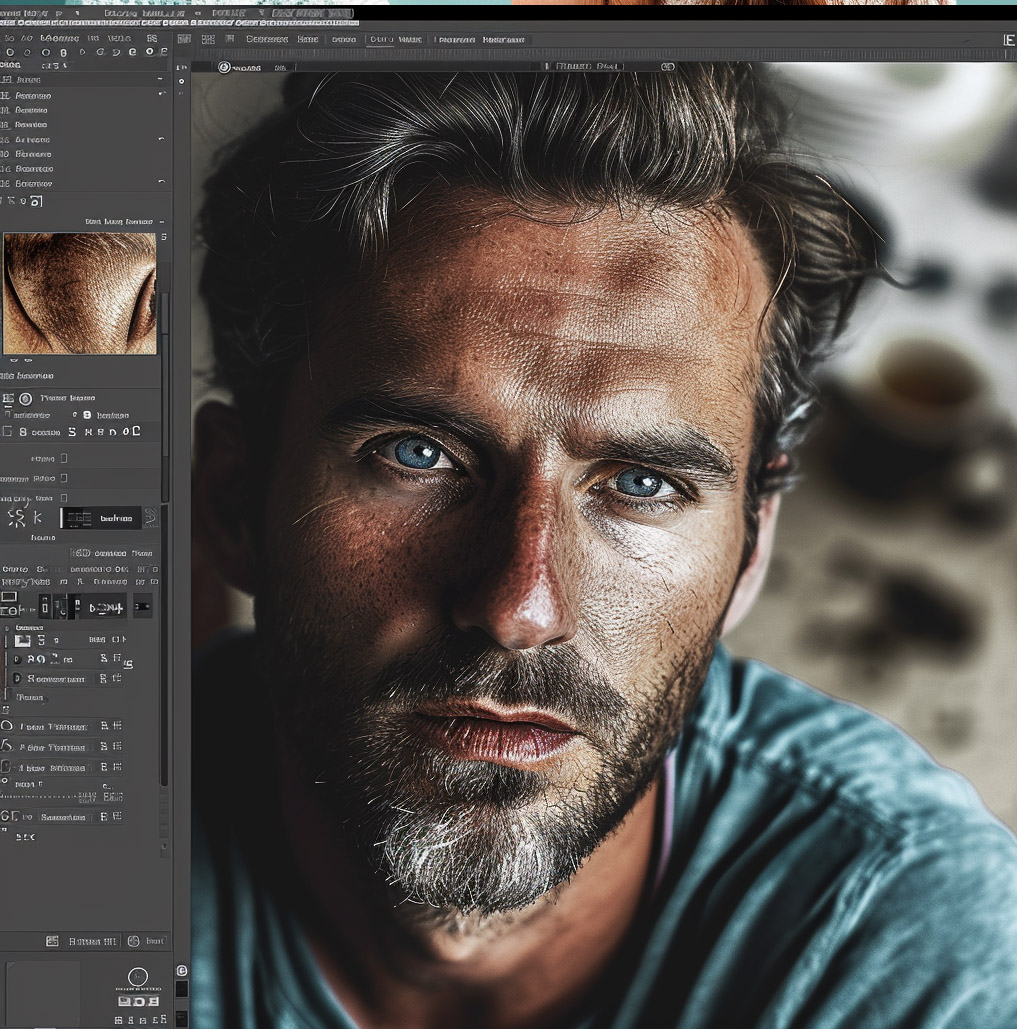






Zostaw komentarz